
V tomto tutoriálu vám ukážeme, jak nainstalovat Laravel na Debian 10 Buster. Pro ty z vás, kteří nevěděli, Laravel je bezplatný open-source webový aplikační rámec PHP, vytvořený Taylorem Otwellem a určený pro vývoj webových aplikací podle architektonického vzoru model–view–controller (MVC). Jde o docela nový framework, ale s velkým potenciálem stát se jedním z nejpopulárnějších PHP frameworků.
Tento článek předpokládá, že máte alespoň základní znalosti Linuxu, víte, jak používat shell, a co je nejdůležitější, hostujete svůj web na svém vlastním VPS. Instalace je poměrně jednoduchá a předpokládá, že běží v účtu root, pokud ne, možná budete muset přidat 'sudo ‘ k příkazům pro získání oprávnění root. Ukážu vám krok za krokem instalaci Laravelu na server Debian 10 (Buster).
Předpoklady
- Server s jedním z následujících operačních systémů:Debian 10 (Buster).
- Abyste předešli případným problémům, doporučujeme použít novou instalaci operačního systému.
- Přístup SSH k serveru (nebo stačí otevřít Terminál, pokud jste na počítači).
non-root sudo usernebo přístup kroot user. Doporučujeme jednat jakonon-root sudo user, protože však můžete poškodit svůj systém, pokud nebudete při jednání jako root opatrní.
Nainstalujte Laravel na Debian 10 Buster
Krok 1. Než nainstalujeme jakýkoli software, je důležité se ujistit, že váš systém je aktuální, spuštěním následujícího apt-get příkazy v terminálu:
apt update apt upgrade
Krok 2. Instalace Apache na Debian 9 Stretch.
Budeme instalovat Apache pomocí apt-get, což je výchozí správce balíčků pro Debian:
apt install apache2
Po instalaci služeb apache do systému spusťte všechny požadované služby:
systemctl enable apache2 systemctl start apache2 systemctl status apache2
Povolit server Apache HTTP přes bránu firewall:
ufw status ufw allow 80/tcp ufw allow 443/tcp ufw reload ufw enable
Krok 3. Nainstalujte MySQL.
Nyní, když máme náš webový server v provozu, je čas nainstalovat MySQL. MySQL je systém pro správu databází. V podstatě bude organizovat a poskytovat přístup k databáze, kde mohou naše stránky ukládat informace:
sudo apt install mysql-server php-mysql
Krok 4. Instalace PHP.
Chcete-li nainstalovat nejnovější stabilní verzi PHP verze 7 a všechny potřebné moduly, spusťte:
sudo apt install php7.2-common php7.2-cli php7.2-gd php7.2-mysql php7.2-curl php7.2-intl php7.2-mbstring php7.2-bcmath php7.2-imap php7.2-xml php7.2-zip
Krok 5. Instalace aplikace Composer.
Pro instalaci závislostí Laravel je vyžadován skladatel. Ke stažení a použití jako příkaz v našem systému použijte níže uvedené příkazy:
curl -sS https://getcomposer.org/installer | php sudo mv composer.phar /usr/local/bin/composer sudo chmod +x /usr/local/bin/composer
Ověřte instalaci vytištěním verze skladatele:
composer --version
Krok 6. Instalace Laravelu na Debian.
V době psaní tohoto článku je nejnovější stabilní verze Laravelu verze 5.7:
cd /var/www git clone https://github.com/laravel/laravel.git
Přejděte do adresáře kódu Laravel a pomocí nástroje Skladatel nainstalujte všechny závislosti požadované pro framework Laravel:
cd /var/www/laravel sudo composer install
Po úspěšné instalaci všech závislostí nastavte správná oprávnění pro všechny soubory:
chown -R www-data.www-data /var/www/laravel chmod -R 755 /var/www/laravel chmod -R 777 /var/www/laravel/storage
Krok 7. Nastavte šifrovací klíč.
Nejprve přejmenujte soubor .env.example na .env v hlavním adresáři projektu. Toto se použije k nastavení aplikačního prostředí pro projekt:
mv .env.example .env
Potom vygenerujte šifrovací klíč náhodných čísel base64:
php artisan key:generate
Upravte konfigurační soubor .env a aktualizujte požadovaná nastavení. Také se ujistěte, že je klíč APP_KEY správně nastaven tak, jak je vygenerován ve výše uvedeném příkazu:
nano .env
APP_NAME=Laravel APP_ENV=local APP_KEY=base64:Wer9JfZHN4qYQBMWe46n1hLt8LWPeT3urzdI0hVqfzJM= APP_DEBUG=true APP_URL=http://localhost
Krok 8. Nastavení databáze MySQL
Můžete také vyžadovat vytvoření databáze pro vaši aplikaci Laravel. Přihlaste se ke svému serveru MySQL a vytvořte databázi MySQL a uživatele:
mysql> CREATE DATABASE laravel; mysql> GRANT ALL ON laravel.* to 'laravel'@'localhost' IDENTIFIED BY 'your_secret_password'; mysql> FLUSH PRIVILEGES; mysql> quit
Upravte soubor .env a aktualizujte nastavení databáze:
DB_CONNECTION=mysql DB_HOST=127.0.0.1 DB_PORT=3306 DB_DATABASE=laravel DB_USERNAME=laravel DB_PASSWORD=your_secret_password
Krok 9. Konfigurace Apache
Můžete vytvořit nový konfigurační soubor Apache nebo upravit výchozí konfigurační soubor virtuálního hostitele Apache 000-default.conf a aktualizovat DocumentRoot na veřejný adresář Laravel, jak je uvedeno níže:
nano /etc/apache2/sites-available/000-default.conf
<VirtualHost *:80>
ServerAdmin webmaster@localhost
DocumentRoot /var/www/laravel/public
<Directory />
Options FollowSymLinks
AllowOverride None
</Directory>
<Directory /var/www/laravel>
AllowOverride All
</Directory>
ErrorLog ${APACHE_LOG_DIR}/error.log
CustomLog ${APACHE_LOG_DIR}/access.log combined
</VirtualHost> Obnovte změny konfigurace Apache restartováním služby:
sudo service apache2 restart
Krok 7. Přístup k Laravel.
Otevřete prohlížeč, zadejte svou doménu a za předpokladu úspěšné instalace se zobrazí obrazovka podobná následující:
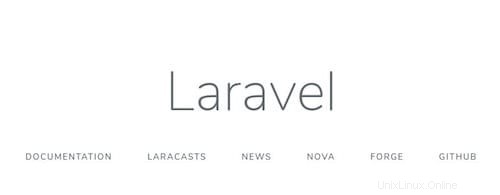
Gratulujeme! Úspěšně jste nainstalovali Laravel. Děkujeme, že jste použili tento návod k instalaci Install Laravel na systém Debian 10 Buster. Pro další pomoc nebo užitečné informace vám doporučujeme navštívit oficiální web Laravel.